要转移LINE聊天记录,首先确保已开启云备份功能(Google Drive或iCloud)。在旧设备上备份聊天记录后,重新安装LINE并登录同一账号。在新设备上登录后,选择恢复聊天记录。这样,您的聊天记录就会从云端恢复到新设备。如果未进行备份,聊天记录将无法转移。
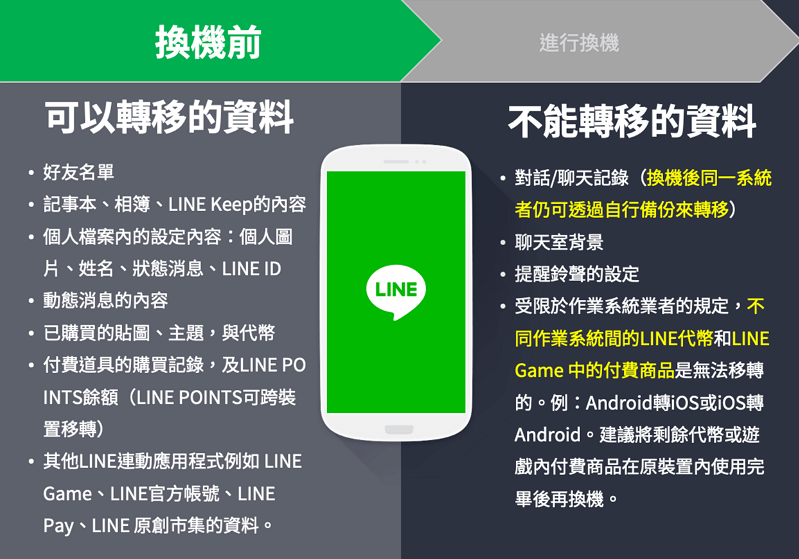
转移LINE聊天记录的基本方法
使用LINE的聊天记录备份功能
LINE提供了内建的聊天记录备份功能,允许用户在更换设备时轻松转移聊天记录。备份功能可以将聊天记录保存在云端,确保数据不会丢失。备份前,确保你的LINE账户已成功登录,并已连接到互联网。为了使用这一功能,打开LINE应用,进入“设置”页面,选择“聊天”选项,找到“聊天记录备份”或“聊天备份”,选择备份到Google Drive或iCloud。此功能简单易用,不仅支持文字消息的备份,还包括图片、视频等多媒体内容。
如何通过Google Drive备份LINE聊天记录
- 设置Google Drive备份:在安卓设备上,打开LINE应用并登录你的LINE账户。进入“设置”菜单,选择“聊天”选项,点击“聊天记录备份”按钮。在备份界面,选择“备份到Google Drive”。确保你已登录Google账户,并且设备已连接到网络。
- 备份过程:点击“备份到Google Drive”后,LINE会自动将你的聊天记录上传到云端,备份过程可能会根据聊天记录的大小和网络速度有所不同。通常,备份需要几分钟到半小时不等,建议在Wi-Fi环境下进行备份,以避免消耗过多数据流量。
- 恢复聊天记录:当你更换设备或重新安装LINE时,登录同一个LINE账户并启用“从Google Drive恢复聊天记录”选项,LINE会自动从云端恢复所有聊天记录,恢复过程会根据网络状况有所不同。
如何通过iCloud备份LINE聊天记录
- 设置iCloud备份:在iPhone或iPad上,打开LINE下载好的应用,登录你的LINE账户。进入“设置”页面,选择“聊天”选项,点击“聊天记录备份”功能,选择“备份到iCloud”。确保你的iPhone已连接Wi-Fi网络,并且已登录iCloud账户,且iCloud存储空间足够。
- 备份过程:当你选择备份到iCloud时,LINE会自动将你的聊天记录和多媒体内容上传到iCloud存储空间。备份时,建议在充电和Wi-Fi环境下进行,以确保备份过程顺利完成,避免中途断线或电量耗尽。
- 恢复聊天记录:在更换设备时,登录同一Apple ID并重新安装LINE应用。安装完成后,打开LINE并使用相同的LINE账户登录,然后选择“从iCloud恢复聊天记录”选项。LINE将自动恢复你之前备份的聊天记录,恢复过程可能需要一些时间,取决于数据量和网络速度。
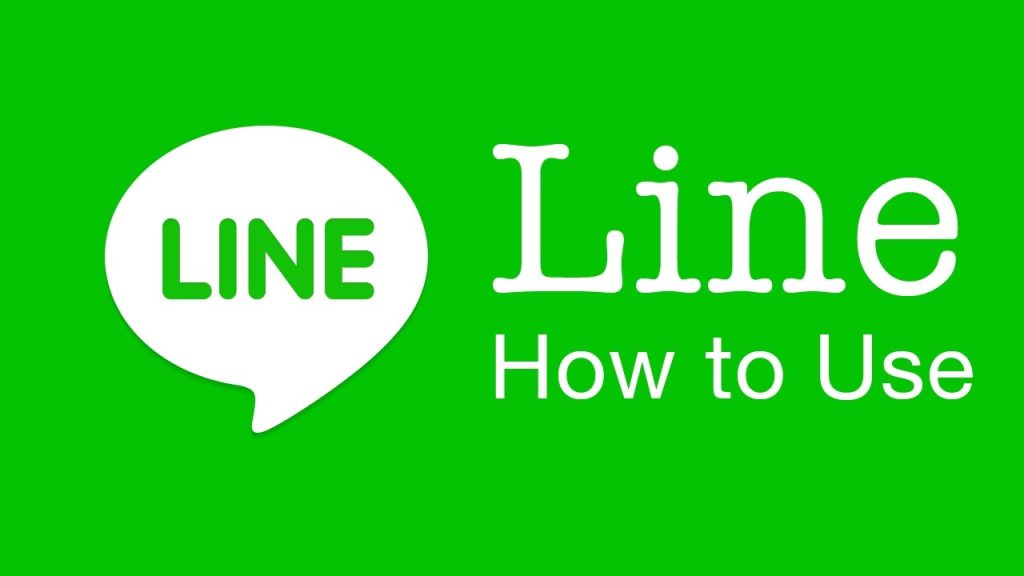
如何在新设备上恢复LINE聊天记录
在安卓设备上恢复LINE聊天记录
- 确保已备份聊天记录:首先,确保在旧设备上已将LINE聊天记录备份到Google Drive。如果还没有进行备份,按照之前提到的步骤进行Google Drive备份。
- 安装LINE应用:在新安卓设备上,下载并安装LINE应用,并使用你原本的LINE账号登录。
- 恢复聊天记录:登录后,LINE会检测到Google Drive上的备份文件,系统会提示你是否从备份中恢复聊天记录。点击“恢复”按钮,LINE将开始下载并恢复备份的聊天记录。请确保设备已连接到稳定的Wi-Fi网络,并保持耐心,恢复过程可能需要几分钟至十几分钟,具体时间取决于聊天记录的大小。
- 完成恢复:恢复完成后,你的新设备上将显示所有的聊天记录、消息、图片和视频等内容。恢复过程成功后,你可以继续正常使用LINE。
在iPhone上恢复LINE聊天记录
- 确保已备份聊天记录到iCloud:首先,确保在旧设备上已将LINE聊天记录备份到iCloud。如果尚未备份,按照iCloud备份的方法进行操作。
- 安装LINE应用:在新iPhone上,前往App Store下载并安装LINE应用,登录你原本的LINE账号。
- 恢复聊天记录:安装完成并登录后,LINE会检测到你的iCloud备份。如果你之前有进行备份,系统会提示你是否从iCloud恢复聊天记录。选择“恢复”按钮,LINE将开始从iCloud备份中恢复聊天记录。
- 等待恢复完成:恢复过程中,请确保设备连接到Wi-Fi,并保持良好的电量。在恢复过程完成后,你的新设备上将恢复所有聊天记录和文件。如果恢复过程中出现任何问题,可以尝试重新登录iCloud并进行恢复。
通过LINE账号恢复聊天记录
- LINE账号同步功能:无论是安卓设备还是iPhone,LINE都会通过你的LINE账号同步聊天记录。在新设备上安装LINE应用并登录时,系统会自动检测与你的LINE账号关联的聊天记录。
- 启用聊天记录恢复:当你登录到新设备并使用相同的LINE账号时,LINE会自动识别并提示是否恢复聊天记录。你可以选择从云端备份中恢复(如Google Drive或iCloud),或者直接通过LINE账号恢复。这对于切换到新设备时是一个非常便捷的功能,因为你只需要登录账号,系统便会帮助你恢复数据。
- 同步成功:恢复完成后,你的新设备将显示和原设备相同的聊天记录。需要注意的是,通过LINE账号恢复的方式,适用于设备间通过备份和云同步的情况。如果没有在云端进行备份,恢复的聊天记录可能会有限制。
使用第三方工具转移LINE聊天记录
推荐的第三方工具有哪些
- Dr.Fone – 数据恢复:Dr.Fone是一个功能强大的手机数据恢复工具,支持安卓和iPhone设备。它不仅能够恢复已删除的LINE聊天记录,还支持从旧设备到新设备转移LINE聊天记录。该软件提供了用户友好的界面和一步步的操作指南,帮助用户轻松完成聊天记录转移。
- MobileTrans – 手机数据传输:MobileTrans是另一个受欢迎的第三方工具,专门用于跨平台的手机数据传输。它支持从安卓设备到iPhone设备、iPhone到安卓设备以及设备之间转移LINE聊天记录。MobileTrans的界面简单易用,用户可以通过几个步骤完成数据迁移。
- iMobie AnyTrans:AnyTrans是一款多功能数据管理工具,支持LINE聊天记录在安卓和iOS设备之间的迁移。除了LINE数据,它还支持照片、音乐、应用等多种数据的转移。AnyTrans的操作过程简单,支持批量迁移数据,适用于用户需要转移多个数据项时。
如何使用第三方软件转移LINE聊天记录
- 下载并安装工具:首先,从官方网站下载并安装所选择的第三方工具,如Dr.Fone、MobileTrans或AnyTrans。确保你选择的工具是最新版本,以避免潜在的兼容性问题。
- 连接设备:安装完成后,启动软件,并通过USB线将旧设备和新设备连接到电脑。确保两部手机都处于正常的连接状态。
- 选择LINE聊天记录转移功能:在软件主界面中,选择“数据迁移”或“LINE聊天记录转移”选项。不同的工具可能有不同的菜单选项,但通常都能在主界面找到对应的功能。
- 开始转移:根据软件的提示,选择源设备(旧设备)和目标设备(新设备)。确保在转移前备份聊天记录以防万一。点击“开始转移”按钮,软件将开始执行聊天记录的迁移过程。
- 等待完成:根据数据量的不同,转移过程可能需要几分钟到十几分钟不等。完成后,软件会提示你转移成功,新的设备将包含原设备上的LINE聊天记录。
第三方工具的优缺点
- 优点:
- 跨平台支持:许多第三方工具支持安卓与iOS设备之间的转移,这使得从一个平台迁移到另一个平台变得更加容易。对于更换操作系统的用户,第三方工具提供了重要的支持。
- 操作简便:这些工具通常具有用户友好的界面,并提供一键操作功能,极大地简化了转移过程。即使不具备技术背景的用户也能轻松完成聊天记录转移。
- 恢复已删除聊天记录:某些第三方工具(如Dr.Fone)还具备恢复已删除LINE聊天记录的功能,这为用户提供了额外的帮助,尤其是在不小心删除了重要信息时。
- 缺点:
- 付费软件:虽然许多第三方工具提供免费试用版本,但大多数高级功能(如完整的数据迁移)需要付费购买。这对于需要频繁转移数据的用户来说,可能会增加额外的费用。
- 转移过程可能较慢:尤其在数据量大的情况下,使用第三方工具转移LINE聊天记录可能需要较长时间。某些软件可能在高流量或大量数据时出现缓慢的传输速度。
- 可能的安全风险:一些第三方工具可能存在潜在的安全隐患,尤其是未经验证的第三方软件。使用不可信的软件可能会导致隐私泄露或数据丢失,因此用户在选择工具时需要格外小心,并选择经过用户验证的知名品牌。

LINE聊天记录转移时的注意事项
备份前需要注意的事项
- 确保稳定的网络连接:在备份LINE聊天记录之前,确保设备连接到稳定的Wi-Fi网络。网络不稳定可能导致备份过程中断或失败,尤其是当备份的数据量较大时。为了避免消耗过多的数据流量,建议在Wi-Fi环境下进行备份。
- 检查存储空间:在进行备份之前,确保你的云存储服务(如Google Drive或iCloud)有足够的空间来保存聊天记录。聊天记录中可能包含大量的图片、视频等多媒体内容,如果存储空间不足,备份将无法完成。
- 更新LINE应用:在备份前,确保LINE应用更新到最新版本。旧版应用可能存在兼容性问题,导致备份过程出现错误或无法顺利进行。
- 备份前关闭自动下载:某些情况下,LINE会自动下载聊天中的图片和视频。如果你担心这些文件在备份过程中占用过多空间,可以先关闭自动下载功能。进入LINE设置中的“聊天”选项,关闭“自动下载”设置,这样可以避免不必要的文件占用。
- 备份重要数据:除了聊天记录外,还可以备份其他重要数据,如联系人、群组信息等。在转移LINE聊天记录时,确保所有数据都能顺利迁移。
恢复聊天记录时的常见问题
- 无法找到备份文件:如果恢复时出现找不到备份文件的情况,首先检查你是否使用了正确的Google账号或iCloud账号。恢复聊天记录时,必须确保使用与你备份时相同的账号登录。
- 恢复不完全:有时候,即使完成了恢复过程,某些聊天记录仍然未能恢复。这可能是由于备份不完全或者备份文件损坏。确保在备份过程中没有中断,并且备份文件没有出现问题。
- 聊天记录丢失或无法恢复:如果在恢复聊天记录时遇到丢失情况,可以尝试重新登录LINE账户并进行恢复。也可以尝试使用备份软件恢复已删除的聊天记录,但这些方法并不总能百分百成功。
- 设备不兼容:在不同操作系统之间恢复聊天记录时(例如,从iPhone恢复到安卓设备),可能会出现兼容性问题。LINE的备份和恢复功能主要适用于相同操作系统的设备之间转移。如果需要跨平台恢复,可能需要依赖第三方工具进行数据转移。
确保聊天记录安全的技巧
- 使用加密备份:一些备份工具(如Google Drive和iCloud)提供了加密备份功能,确保备份的数据安全存储。开启加密备份后,聊天记录会在上传至云端时进行加密,防止他人未经授权访问。
- 定期备份:为了确保聊天记录的安全,建议定期备份数据。这可以防止重要聊天记录丢失。将备份安排在固定的时间周期内,或者在有重要信息时立即进行备份。
- 启用两步验证:在LINE账户和云存储服务中启用两步验证(2FA),增加额外的安全层。即使你的密码被泄露,恶意用户仍然无法轻易访问你的备份文件。
- 避免使用公共网络进行备份:在使用Wi-Fi进行备份时,避免连接公共网络(如咖啡店或机场的Wi-Fi)。公共网络的安全性较低,可能导致数据在传输过程中被截取。建议使用私人网络或数据流量进行备份。
- 确保密码安全:设置强密码并定期更换LINE账户和云存储服务的密码。不要将密码共享给他人,确保你的账户只有你自己能够访问。通过使用密码管理工具,能够帮助你创建和管理复杂的密码,从而增强账户的安全性。
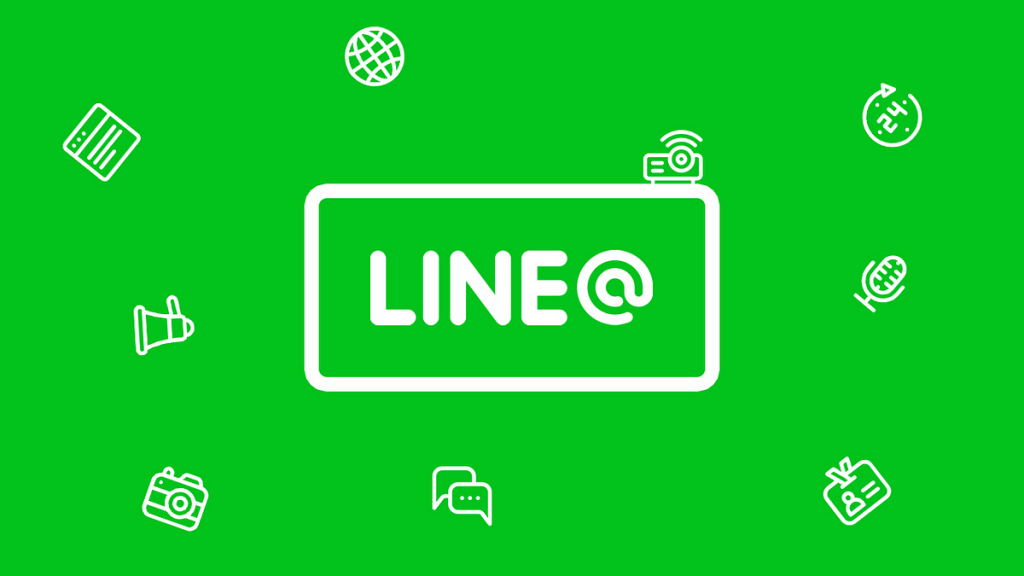
如何将LINE聊天记录转移到新设备?
可以通过LINE的云备份功能,将聊天记录备份到Google Drive或iCloud,然后在新设备上登录同一LINE账号,选择恢复备份。
LINE聊天记录可以手动导出吗?
是的,您可以通过LINE的“聊天记录备份”功能将聊天记录导出为文件,但这仅限于特定聊天记录,不是所有内容都可以导出。
如何避免LINE聊天记录丢失?
开启LINE的自动备份功能,定期将聊天记录备份到云端,确保在更换设备时能够恢复聊天记录。
LINE聊天记录可以转移到不同的账号吗?
不可以,LINE聊天记录只能在同一账号之间转移,无法从一个账号转移到另一个账号。
如何恢复LINE聊天记录?
重新安装LINE并登录账号,选择从云备份恢复聊天记录,确保使用相同的账号和设备。